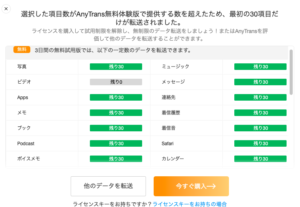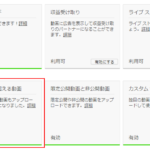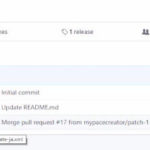こんにちは。YOSHITAKA(@YOSHITA19704216)です。


「このパッケージは、このバージョンのmacosと互換性がありません。 」と書かれて、ituneが使えなくて困っているという人がいたので今回はその解決方法を記事にします。
- ituneを使わなくても、同期する方法がわかります。
Contents
macからiphoneに画像を同期する方法
背景
macOS 10.15 Catalinaのパブリックベータが開始されましたが、CatalinaからiTunesがなくなりました。
macOS 10.15ではiTunesではない管理方法に変更されたということになります。
解決策「iPhoneに写真や画像・動画を転送する方法」
じゃあどこにいってしまったんですか?
昔からMacを使っている人は思うかもしれませんが、答えは・・・
- Finderに統合されたので、ケーブルをさしてドライブを参照してください。
公式サイトはこちらから
詳しい詳細は公式サイトを参照すると良いでしょう。
https://support.apple.com/ja-jp/HT210611
https://support.apple.com/ja-jp/HT203977
使い方の要点の抜粋
ケーブルで繋ぐ場合の手順
- Finder ウインドウを開いて、デバイスを USB ケーブルでコンピュータに接続します。
- iPhone、iPad、または iPod を USB ケーブルでコンピュータに接続。
- Finder ウインドウのサイドバーにデバイスが表示されます。
- デバイスをクリックして選択してください。
- 同期または削除したいコンテンツの種類を選択します。
- コンテンツの種類に対して同期を有効にするには、「同期」の横にあるチェックボックスを選択します。
- 同期したい各アイテムの横にあるチェックボックスを選択します。
Wi-Fiで繋ぐ場合の手順
- デバイスを USB ケーブルでコンピュータに接続し、Finder ウインドウを開いて、デバイスを選択します。
- 「Wi-Fi がオンになっているときにこの [デバイス] を表示」を選択します。
- 「適用」をクリックします。
- コンピュータとデバイスが同じ Wi-Fi ネットワークに接続されている場合は、デバイスが Finder に表示されます。
- デバイスが電源に接続されていればいつでも自動的にデバイスが同期されます。
まとめ
今回は自分のMacとiphoneと同期する方法についてお伝えしました。
エラーで困っていた人の助けになれば幸いです。